在当今数字化时代,宽带网络已经成为人们生活中不可或缺的一部分,无论是用于工作、学习还是娱乐,一个稳定且快速的宽带连接都至关重要,有不少用户反映,在开机之后,宽带连接速度变得很慢,这给他们的使用带来了极大的不便,开机后宽带连接很慢到底是什么原因造成的呢?又该如何解决这一问题呢?下面我们将详细探讨。
一、可能的原因
(一)设备自身因素
1、路由器老化
- 路由器作为连接家庭或办公场所内部设备与外部互联网的关键设备,其性能会随着时间的推移而下降,一些老旧的路由器可能采用的是较早的技术标准,例如早期的802.11g路由器,它的最大传输速率只有54Mbps,当同时连接多个设备或者进行高清视频流等高带宽需求的任务时,就容易出现连接缓慢的情况。
- 内部硬件元件的老化也会导致性能下降,像路由器中的天线可能会因为长期使用而出现信号衰减,处理器也可能由于长时间运行而发热,进而影响数据处理能力,尤其是在开机后的初始阶段,如果路由器散热不良,可能需要一段时间才能恢复正常工作状态,从而造成宽带连接变慢。
2、电脑硬件故障
- 网卡是电脑连接网络的重要部件,如果网卡出现问题,如驱动程序损坏或者硬件本身存在故障,就会严重影响宽带连接速度,某些情况下,网卡驱动程序更新不及时,可能会与操作系统或其他软件产生冲突,导致数据传输效率低下。
- 电脑的内存和硬盘也会影响宽带连接速度,当电脑内存不足时,系统在处理网络请求的同时还要为其他应用程序分配资源,就会导致网络响应变慢,而硬盘读写速度慢的话,对于涉及到本地文件传输或者缓存读取的网络操作(如打开网页时加载图片等),也会使宽带连接看似变慢。
(二)网络环境因素
1、网络拥堵
- 在特定的时间段内,网络服务提供商(ISP)的服务器可能会面临较大的流量压力,比如在晚上7点到10点这个时间段,很多家庭成员都在使用网络观看视频、玩游戏等,大量的并发连接会导致网络拥堵,即使用户的宽带套餐是高速的,实际体验到的连接速度也会大打折扣。
- 如果用户的家庭或办公场所位于网络覆盖较差的区域,周围有较多的干扰源,如其他无线设备(微波炉、蓝牙设备等)或者附近有很多邻居也在使用同一频率的Wi - Fi网络,这些都会对宽带连接造成干扰,降低连接速度。
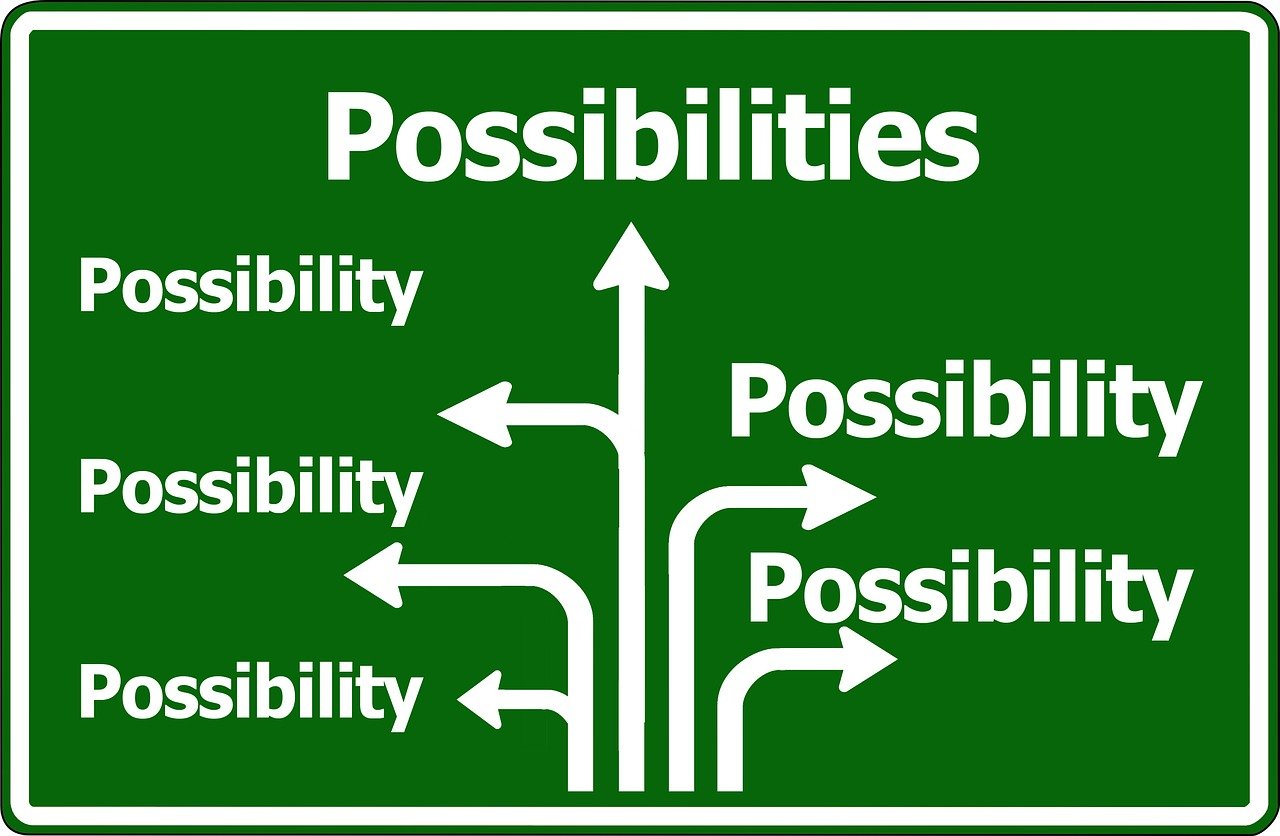
2、DNS设置不合理
- DNS(域名系统)就像是网络世界的电话簿,它负责将网址转换成IP地址以便计算机能够访问目标网站,如果DNS设置不当,例如使用了速度较慢的公共DNS服务器,或者DNS缓存过期但未能及时更新,都会延长域名解析时间,从而使宽带连接显得很慢,特别是在开机后,如果没有正确的DNS设置,浏览器在首次访问网站时就需要花费更多的时间来解析域名。
(三)软件和安全因素
1、后台程序占用带宽
- 许多软件在开机后会自动启动并占用一定的带宽,一些即时通讯软件、云存储同步工具(如OneDrive、百度网盘等)会在后台不断上传和下载数据,还有一些广告插件或者恶意软件可能会悄悄地在后台发送大量数据,消耗宝贵的带宽资源,导致正常使用的宽带连接速度变慢。
2、病毒和木马感染
- 当电脑受到病毒或木马的感染时,它们可能会劫持网络连接,将其用于非法目的,如发动DDoS攻击或者传播垃圾邮件等,这不仅会严重拖慢宽带连接速度,还可能危及用户的数据安全和个人隐私。
二、解决方案
(一)针对设备自身因素的解决方法
1、更换或升级路由器

- 如果发现路由器已经老化,可以考虑更换一台性能更好、符合最新技术标准(如支持Wi - Fi 6)的路由器,新路由器通常具有更强的信号发射和接收能力、更高的数据传输速率以及更好的散热设计,在购买路由器时,要根据自己的实际需求选择合适的产品,例如对于家庭用户来说,考虑到房屋面积大小、房间布局等因素,选择一款覆盖范围广、穿墙能力强的路由器是很重要的。
- 对于不想更换路由器的用户,也可以尝试对现有路由器进行固件升级,许多路由器厂商会定期发布新的固件版本,以修复漏洞、提升性能,通过登录路由器管理界面,按照提示进行固件升级操作即可。
2、检查电脑硬件和驱动
- 检查电脑网卡是否正常工作,可以在设备管理器中查看网卡的状态,如果有黄色感叹号或者红色叉号,说明网卡可能存在故障,此时可以尝试重新安装网卡驱动程序或者联系电脑售后服务人员进行维修,要确保电脑有足够的内存和硬盘空间,可以通过关闭不必要的后台程序、清理磁盘垃圾等方式释放系统资源,如果是笔记本电脑,还可以考虑增加内存条或者更换固态硬盘(SSD)来提高整体性能,间接改善宽带连接速度。
(二)改善网络环境的方法
1、避开网络高峰时段
- 如果可能的话,尽量避免在网络高峰时段(如晚上7点 - 10点)进行对网络要求较高的操作,可以选择在白天或者深夜进行大文件下载、在线视频观看等活动,这样不仅可以提高宽带连接速度,还能减少因网络拥堵而产生的等待时间。
2、优化Wi - Fi环境
- 减少周围的干扰源,将路由器放置在远离微波炉、蓝牙音箱等设备的位置,并且尽量让路由器处于开阔的空间,避免被家具遮挡,如果周围有很多Wi - Fi网络干扰,可以尝试更改路由器的信道,大多数路由器都提供了信道调整功能,在路由器管理界面中,可以根据扫描结果选择一个相对空闲的信道,以减少干扰,提高宽带连接速度。

3、合理设置DNS
- 更换为速度快、稳定的DNS服务器,可以选择一些知名的公共DNS服务器,如阿里云DNS(223.5.5.5)、谷歌DNS(8.8.8.8)等,在电脑的操作系统设置中,找到网络适配器属性,然后在TCP/IPv4属性里手动指定DNS服务器地址,还可以定期清除DNS缓存,以确保域名解析的准确性,在Windows系统中,可以通过命令提示符输入“ipconfig /flushdns”来清除DNS缓存。
(三)软件和安全方面的措施
1、管理后台程序
- 定期检查开机启动项,禁用不必要的后台程序,可以通过任务管理器或者第三方软件(如CCleaner)来管理启动项,只保留那些真正需要开机自启的程序,如杀毒软件等,对于云存储同步工具,可以调整其同步时间和同步频率,避免在使用网络的关键时刻占用过多带宽。
2、加强网络安全防护
- 安装可靠的杀毒软件和防火墙,并保持其更新,定期对电脑进行全面的病毒查杀,防止病毒和木马的入侵,不要随意点击来源不明的链接和附件,避免下载未经验证的软件,对于一些可疑的网络行为,要及时阻止,以保障宽带连接的安全性和稳定性。
开机后宽带连接很慢是一个比较常见的问题,可能是由多种因素共同作用的结果,通过对设备自身、网络环境以及软件和安全等方面的综合分析和处理,我们可以有效地提高宽带连接速度,从而更好地满足我们对网络的各种需求。











